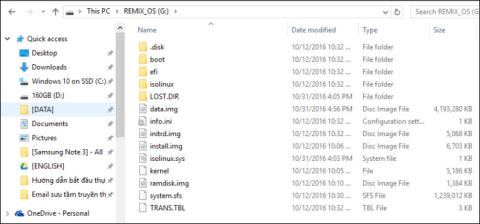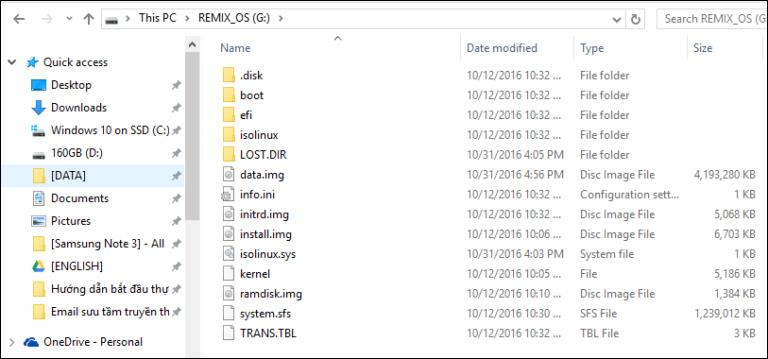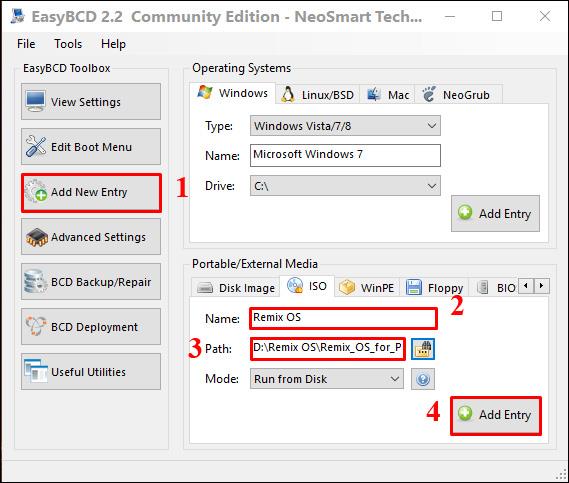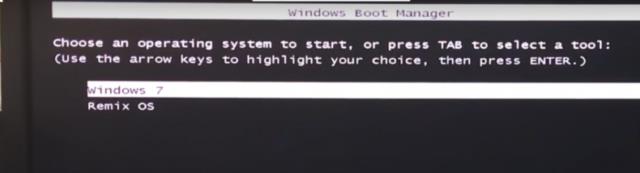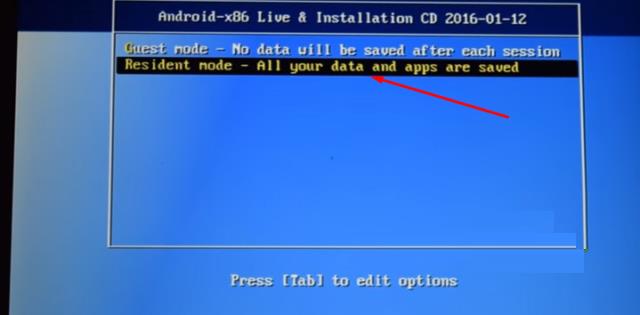Версията на операционната система Remix OS 3.0 Dual Boot вече може да работи съвместимо както на 32-битови, така и на 64-битови операционни системи Windows, като поддържа инсталирането и възпроизвеждането на тежки приложения и игри на компютри.
Remix OS теоретично има същите функции като емулаторите на Android в Windows, като Bluestacks , Droid4X , Nox App Player ,... Въпреки това, вместо да изисква висока компютърна конфигурация като фалшив софтуер, Remix OS може да работи добре на всички конфигурации. По-специално, Remix OS работи бързо, без да засяга компютъра, причинявайки забавяне или забавяне, както други емулатори на Android.
И наскоро производителят Jide пусна Remix OS 3.0 Dual Boot версия, поддържаща 32-битови и 64-битови Windows платформи. Особено с тази версия, потребителите могат да инсталират и играят тежки игри, нещо, което предишната версия на Remix OS 3.0 беше доста неудобна за правене. Статията по-долу ще насочи читателите да инсталират Remix OS 3.0 Dual Boot на Windows 10.
Как да инсталирате Remix OS 3.0 Dual Boot на Windows 10
Етап 1:
Първо изтеглете Remix OS 3.0 Dual Boot от връзката по-долу.
Стъпка 2:
След това потребителите трябва да създадат дял, за да инсталират Remix OS. Можем да се позовем на статията за това как да разделим дяловете на устройството по-долу. Забележка към читателите, изберете формат на устройството като FAT 32. Създаването на дял от около 20 GB е достатъчно, за да инсталирате играта.
Стъпка 3:
Когато приключите с разделянето на устройството, извлечете файла Remix OS, за да получите ISO файла. Продължаваме да разархивираме и добавяме други малки папки. Премествате всички тези устройства с папки на твърдия диск, който току-що сте разделили.
Имайте предвид, че трябва да прехвърлите ISO файла на друг твърд диск, а не в папка, за да избегнете грешки при изпълнение.
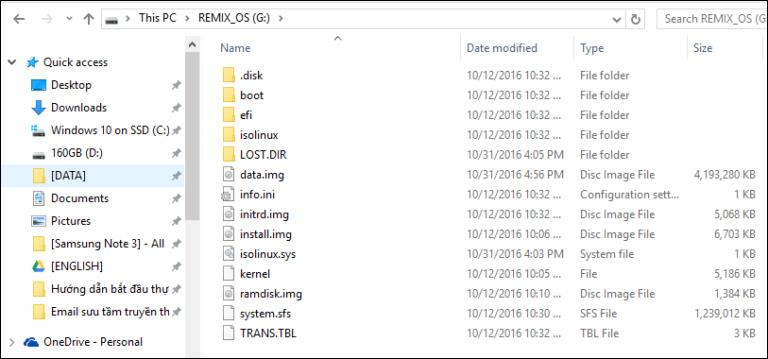
Стъпка 4:
След това изтеглете софтуера EasyBCD, за да редактирате зареждането според връзката по-долу.
Стартирайте софтуера, след което продължете да редактирате зареждането. В интерфейса щракнете върху Добавяне на нов запис в най-левия списък.
След това в секцията Преносими/външни носители задайте името на Remix OS. Секцията Path води до ISO файла. Накрая щракнете върху Добавяне на запис .
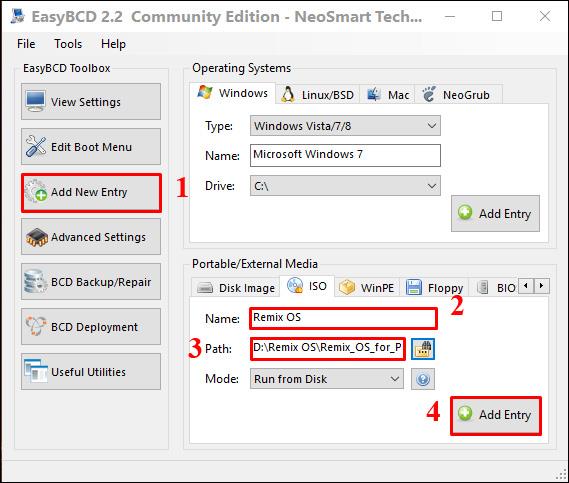
Стъпка 5:
Погледнете по-горе, щракнете върху Инструменти и след това изберете Рестартиране на компютъра .

Стъпка 6:
Веднага след това компютърът се появява на екрана на интерфейса за зареждане. В интерфейса за избор, както е показано по-долу, избираме Windows или Remix OS.
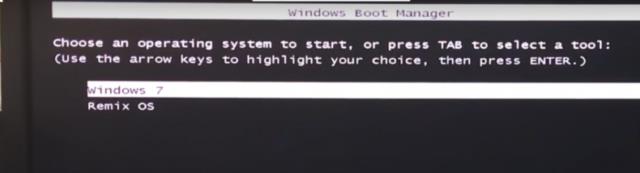
Стъпка 7:
Устройството ще се зареди в Remix OS, изчакайте малко, след което изберете Резидентен режим - Всичките ви данни и приложения са запазени .
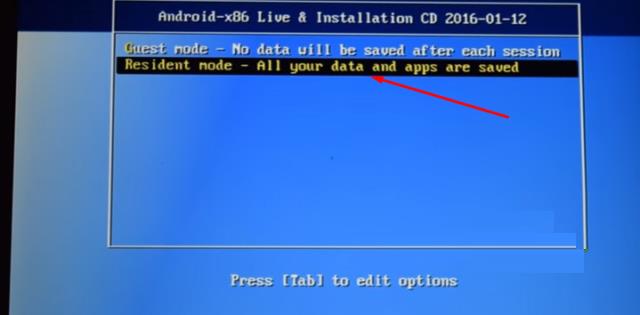
Стъпка 8:
Накрая Remix OS ще ви помоли за разрешение за извършване на някои разрешения и сте готови. Интерфейсът на Android Chrome Book се появява, за да можете да изпробвате функции или да инсталирате игри и приложения.

Виж повече:
С пожелание за успех!